การรับโทรศัพท์ใหม่นั้นเป็นช่วงเวลาที่น่าตื่นเต้นเสมอ จากนั้นการรับรู้จะทำให้คุณต้องทราบวิธีรับข้อมูลจากโทรศัพท์เครื่องเก่าของคุณไปยังเครื่องใหม่
ส่วนใหญ่สิ่งต่าง ๆ ที่เราพึ่งพานั้นจะถูกซิงค์ผ่านบริการคลาวด์ที่หลากหลายเช่น Google หรือ iCloud ของ Apple และกระบวนการถ่ายโอนนั้นง่ายเหมือนการลงชื่อเข้าใช้บนอุปกรณ์ใหม่ของคุณ
แต่สิ่งที่เกี่ยวกับสิ่งที่คุณไม่ซิงค์เช่นการสนทนาทาง SMS หรือถ้าคุณเปลี่ยนจาก iOS เป็น Galaxy S7 ใหม่ เข้าสู่แอป Smart Switch ของ Samsung
Smart Switch สร้างขึ้นในอุปกรณ์ Galaxy ของ Samsung และคุณจะพบอะแดปเตอร์ USB ที่ให้มาในกล่องด้วยโทรศัพท์ของคุณ อย่าทำมันหาย! ชิ้นส่วนพลาสติกที่ดูเหมือนไร้ประโยชน์นั้นเป็นส่วนที่วิเศษของ Smart Switch
ระหว่างการตั้งค่าเริ่มต้นของ Galaxy S7 คุณจะถูกถามว่าคุณต้องการใช้ Smart Switch เพื่อเพิ่มความเร็วในการตั้งค่าหรือไม่ หากเลือกคุณจะต้องมีอุปกรณ์เก่าของคุณพร้อมกับสาย USB ที่ต้องใช้ (USB สำหรับ Galaxy รุ่นเก่า, Lightning สำหรับอุปกรณ์ iOS)
หากคุณไม่มีเวลาหรือเข้าถึงอุปกรณ์ทั้งสองทันทีคุณสามารถเปิดใช้คุณสมบัติสวิทช์อัจฉริยะบน Galaxy S7 ใหม่ของคุณได้ในการตั้งค่าในส่วนสำรองและรีเซ็ต

", " modalTemplate ":" {{content}} ", " setContentOnInit ": false} '>
เสียบอะแดปเตอร์เข้ากับด้านล่างของอุปกรณ์ใหม่ของคุณเชื่อมต่อสายเคเบิลเข้ากับโทรศัพท์เครื่องเก่าของคุณ การถ่ายโอน USB ใช้งานได้กับอุปกรณ์ Galaxy รุ่นเก่าที่ใช้ Android 4.3 ขึ้นไป, iOS 5 ขึ้นไปและอุปกรณ์ BlackBerry OS 7 หรือต่ำกว่า ผู้ใช้อุปกรณ์ที่ไม่ใช่ Galaxy Android สามารถดาวน์โหลดแอพ Smart Switch ที่อำนวยความสะดวกในกระบวนการถ่ายโอนโดยไม่ต้องใช้สาย USB
อุปกรณ์ Galaxy ใหม่ของคุณจะรู้จักอุปกรณ์ที่เชื่อมต่อและนำคุณเข้าสู่กระบวนการ ตัวอย่างเช่นผู้ใช้ iOS จะต้องเชื่อถือคอมพิวเตอร์ (หรือในกรณีนี้โทรศัพท์) หลังจากเชื่อมต่ออุปกรณ์ทั้งสอง Titbit ที่สำคัญอีกประการสำหรับผู้ใช้ iOS ที่ต้องพิจารณา: หากคุณเข้ารหัสข้อมูลสำรองอุปกรณ์ iTunes คุณจะต้องปิดใช้งานตัวเลือกนั้นก่อนที่จะทำการถ่ายโอน

", " modalTemplate ":" {{content}} ", " setContentOnInit ": false} '>
หลังจากรวบรวมข้อมูลอุปกรณ์ Galaxy เพียงไม่กี่นาทีคุณจะเห็นรายการของแอพที่พบว่ามีการถ่ายโอนจากอุปกรณ์เก่าของคุณ เลือกและเลือกสิ่งที่คุณต้องการย้ายแล้วเริ่มการถ่ายโอน
สิ่งสำคัญคือต้องปล่อยให้อุปกรณ์ทั้งสองเชื่อมต่อกันจนกว่าคุณจะได้รับการแจ้งเตือนว่าการถ่ายโอนเสร็จสิ้น ฉันใช้เวลาประมาณ 30 นาทีในการถ่ายโอนข้อมูลประมาณ 2GB ดังนั้นไปเดินเล่นคว้าเครื่องดื่มที่คุณเลือกและออกไปเที่ยว
หรืออีกทางหนึ่ง Samsung นำเสนอแอพสำหรับพีซีและ Mac เพื่อช่วยอำนวยความสะดวกในกระบวนการถ่ายโอน คุณสามารถดาวน์โหลดซอฟต์แวร์คอมพิวเตอร์ได้ที่นี่











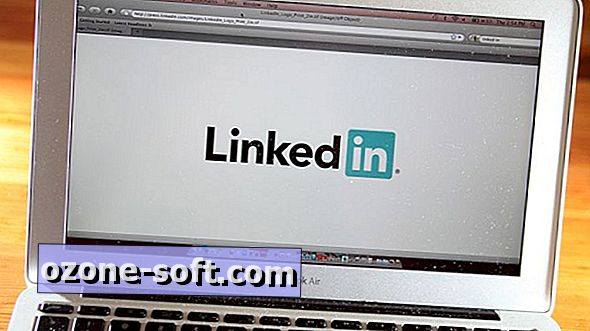

แสดงความคิดเห็นของคุณ